Windows 11/10에서 Outlook 캐시를 지우는 방법
이메일을 보내는 가장 좋은 방법은 Microsoft Outlook 을 사용하는 것 입니다. 이 게시물에서는 Outlook 에서 캐시를 지우는 데 중점을 둘 것 입니다. 이것은 프로그램이 더 쉽게 액세스할 수 있도록 파일을 저장하기 때문에 중요하지만 이러한 동일한 파일이 속도 저하의 원인이 될 수 있습니다.
캐시를 삭제하면 무엇보다도 자동 완성 데이터가 제거되므로 Outlook 을 정기적으로 사용하는 경우 항상 적어도 한 달에 한 번 캐시 정리를 고려해야 합니다. 이 작업을 수행하는 것은 적어도 우리의 관점에서 보면 아주 간단합니다.
그러나 걱정하지 마십시오. 우리는 의심할 여지 없이 모든 독자를 위해 모든 것을 단순화하여 가장 초보적인 독자도 이 안내서를 매우 쉽게 이해할 수 있도록 할 것입니다.
Windows 11/10Outlook 캐시 를 지우는 방법
다음은 해당 위치에서 Outlook(Outlook) 캐시 파일 을 완전히 삭제하고 재설정하는 절차 입니다. 여기에는 자동 완성 데이터와 기타 임시 파일이 포함됩니다.
- 아웃룩 실행
- Outlook 캐시 위치 찾기
- Outlook에서 캐시된 파일 삭제
- Outlook 에서 자동 완성 캐시 제거
- Outlook 다시 시작
Outlook 캐시 위치 찾기
첫 번째 단계는 캐시의 위치를 찾는 것입니다. 요청하면 매우 쉽습니다. 계속 진행하기 전에 수행한 작업을 저장한 다음 Windows 키 + R을 눌러 대화 상자를 시작하십시오.
%localappdata%\Microsoft\Outlook 을 복사 하여 필드에 붙여넣고 키보드에서 Enter 키를 누릅니다 .
마지막으로 RoamCache 라는 폴더로 이동하여 모든 파일을 봅니다.
Outlook에서 캐시된 파일 삭제
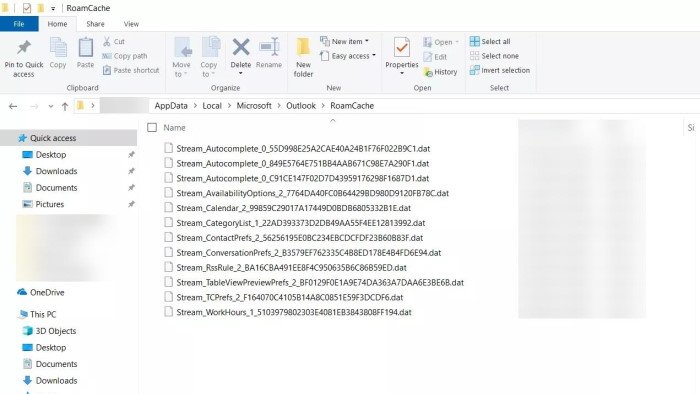
이제 이러한 파일의 위치를 찾았 으므로 Outlook 에서 모든 캐시 파일을 제거할 시간 입니다. 완료하려면 RoamCache 폴더를 열고 이 폴더 내의 모든 파일을 선택한 다음 마우스 오른쪽 버튼을 클릭하고 삭제(Delete) 옵션을 누르십시오.
또는 Shift 키를 누른 상태에서 모두 선택한 다음 키보드의 Delete 키를 눌러 파일을 제거할 수 있습니다.
Outlook 에서 자동 완성 캐시 제거
때로는 자동 완성 옵션이 큰 문제가 될 수 있습니다. 특히 간단한 실수를 저질렀고 도구에서 저장하기로 결정한 경우에는 더욱 그렇습니다. 가장 좋은 방법은 Outlook 자체를 열어야 하는 작업인 자동 완성 캐시를 지우는 것입니다.
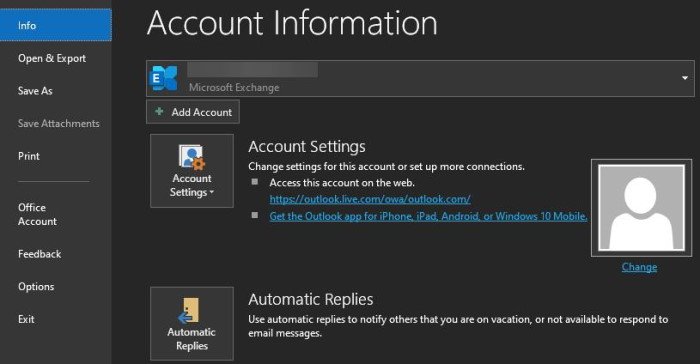
Outlook 을 열 때 파일(File) 을 클릭 한 다음 옵션(Options) 을 클릭합니다 . 거기에서 메일(Mail) 섹션으로 이동하면 메시지 보내기(Send Messages) 가 표시 됩니다. 해당 옵션에서 자동 완성 목록 비우기(Empty Auto-Complete List) 를 클릭하여 모든 것을 한 번에 제거하십시오.
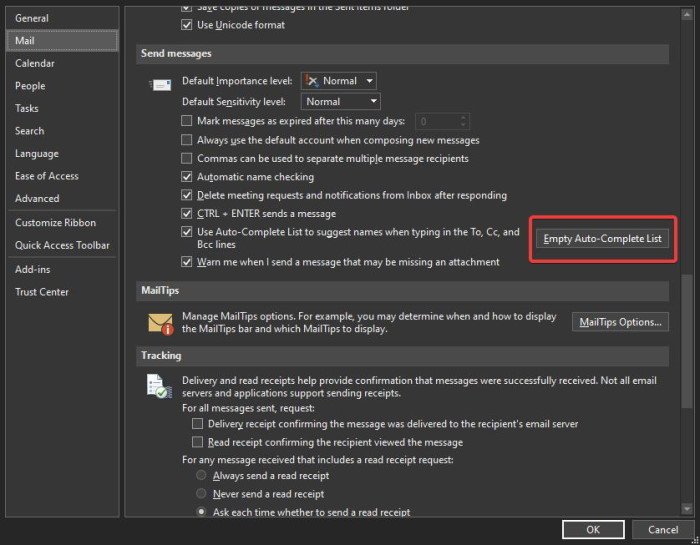
마지막으로 맨 아래에 있는 확인 버튼을 누르면 작업이 100% 완료됩니다.
Outlook 캐시 를 지우면 어떻게 됩니까 ?
이렇게 하면 Microsoft Outlook(Microsoft Outlook) 에 필요한 임시 파일이 삭제됩니다. 그들로 인한 모든 손상이나 문제도 제거되고 새로 시작합니다. Outlook 캐시를 제거해도 이메일, 연락처 등은 삭제되지 않습니다 .
Microsoft 는 귀하의 개인 정보 보호 고지를 존중합니다. 를 제거하는 방법
Outlook 을 시작할 때마다 " Microsoft 는 귀하의 개인 정보를 존중합니다"라는 알림 을 받는 경우 위의 가이드에 따라 제거하는 것이 좋습니다. 알림은 한 번만 표시되고 영원히 사라집니다. 그러나 어떤 경우에는 그렇지 않습니다.
우리는 그것이 Outlook 캐시에 저장되고 있다고 생각하며 현재로서는 캐시를 지우는 것만이 캐시를 중지할 수 있는 유일한 옵션입니다.
읽고 싶은 다른 게시물:(Other posts you may want to read:)
- Windows 빠른 액세스 재설정(Reset Windows Quick Access)
- 글꼴 캐시 재구축(Rebuild Font cache)
- Windows Installer 캐시 파일 다시 작성
- OneNote 캐시 지우기(Clear OneNote Cache)
- 아이콘 캐시 크기 늘리기
- 아이콘 캐시 재구축, 썸네일 캐시 지우기(Rebuild Icon Cache, Clear Thumbnail cache)
- Windows DNS 캐시 플러시(Flush Windows DNS Cache)
- Windows 스토어 캐시를 재설정합니다.(Reset Windows Store Cache.)
Related posts
Windows 10에서 Outlook에 RSS Feeds을 추가하는 방법
Outlook에서 email forwarding Windows 10에서 email forwarding을 멈추는 방법
Windows 11/10에서 Outlook Calendar를 인쇄하는 방법
Windows 10에서 Outlook email and Mail app에 체크 박스를 삽입하는 방법
Windows 10에서 Mail app and Outlook에서 전자 메일을 인쇄하는 방법
PLS file 란 무엇입니까? Windows 11/10에서 PLS file을 만드는 방법은 무엇입니까?
PPS file 란 무엇입니까? PPS Windows 11/10에서 PDF로 변환하는 방법은 무엇입니까?
Windows 10에서 Data Usage Limit을 관리하는 방법
Microsoft Intune 동기화가 아니요? Force Intune Windows 11/10에서 동기화합니다
Windows 10에서 Fix Bluetooth 사운드 지연
Windows 11/10에서 Webcam를 테스트하는 방법은 무엇입니까? 작동 되나요?
Windows 10 동기화 설정이 작동하지 않습니다
Fix Crypt32.dll Windows 11/10에서 오류가 없거나 누락되지 않았습니다
Windows 10에서 Win32 Long Paths을 활성화 또는 비활성화하는 방법
Windows 10의 Windows.edb file은 무엇입니까?
사용 방법 Charmap and Eudcedit Windows 10의 내장 도구
Convert AVCHD Windows 10 용 무료 변환기를 사용하여 MP4
Windows 10에서 활성화 또는 Disable Archive Apps feature을 활성화하는 방법
HDMI playback Windows 10에 표시되지 않는 장치
Windows 10에서 Trusted Site을 추가하는 방법
